Forza Horizon 5'in Yükleme Ekranında Takıldığını Düzeltin
Yayınlanan: 2022-08-16
Forza Horizon 5, Windows, Xbox One ve Xbox Series platformlarında keyifle oynayabileceğiniz popüler araba yarışı oyunlarından biridir. Popülerliğinin ortasında, birkaç kullanıcı, Yükleme ile ilgili Forza Horizon 5 Yükleme Ekranında Takılıp Kalma sorunuyla karşı karşıya …. Lütfen Bekleyin mesajı ekranda kaldı. Oyunu başlatmaya çalıştığınızda veya oyunun ortasında bu sorunla karşılaşacaksınız. Birçok uzman, sorunun desteklenmeyen donanım sorunundan kaynaklandığını söylüyor. Ancak bu, oyun gereksinimleriniz PC'niz tarafından karşılanmadığında da olur. Siz de sorunla karşı karşıyaysanız, ondan kurtulmak için bu makalede açıklanan sorun giderme adımlarını uygulayabilirsiniz. Öyleyse okumaya devam et.

İçindekiler
- Forza Horizon 5 Yükleme Ekranında Takılıp Kalma Nasıl Onarılır
- Yöntem 1: Temel Sorun Giderme Yöntemleri
- Yöntem 2: Windows Mağazası Uygulamaları Sorun Gidericisini Çalıştırın
- Yöntem 3: Windows Mağazası Önbelleğini Sil
- Yöntem 4: Uygun Tarih ve Saat Ayarlarını Ayarlayın
- Yöntem 5: Oyun İşlemini Yüksek Önceliğe Ayarlayın
- Yöntem 6: Güç Seçeneklerinde Yüksek Performansı Ayarlayın
- Yöntem 7: Microsoft Mağazasını Sıfırla
- Yöntem 8: Microsoft Store'u yeniden kaydettirin
- Yöntem 9: Visual C++ Yeniden Dağıtılabilir Dosyasını Onar
- Yöntem 10: Visual C++ Yeniden Dağıtılabilir'i Yeniden Yükleyin
- Yöntem 11: DirectX'i Yeniden Yükleyin
- Yöntem 12: Forza Horizon'u Yeniden Yükleyin
Forza Horizon 5 Yükleme Ekranında Takılıp Kalma Nasıl Onarılır
Forza Horizon 5 Stuck'ın yüklenmeme sorununu tetikleyen belirli bir neden yoktur. Yine de, birkaç çevrimiçi raporu ve tartışma platformunu analiz ettik ve Windows 10 PC'nizde soruna neden olan olası faktörleri listeledik.
- Oyunun sistem gereksinimleri karşılanmıyor.
- Bazı arka plan programları oyunu engelliyor.
- Oyunun işlevsel olarak çalışması için yönetici haklarını kullanmıyorsunuz.
- Bozuk Windows Mağazası önbelleği, oyunun açılmasını engelliyor.
- Uygun olmayan tarih ve saat ayarları.
- Oyun yüksek önceliğe ayarlı değil ve PC'niz Güç ayarlarında yüksek performansa sahip.
- PC'nizdeki grafik sürücüleri uyumlu değil.
- Bilgisayarınızdaki virüsten koruma veya güvenlik duvarı programı, oyunun normal şekilde başlatılmasını engelliyor.
- Microsoft Visual C++ paketleri en son sürümde değil.
İşte Windows 10 PC'nizde Forza Horizon 5 Stuck yüklenmiyor sorununu çözmenize yardımcı olacak bazı etkili sorun giderme yöntemleri.
Yöntem 1: Temel Sorun Giderme Yöntemleri
Hatayı düzeltmek için verilen temel sorun giderme yöntemlerini izleyin.
1 A. Sistem Gereksinimlerini Kontrol Edin
Birkaç kullanıcı, Forza Horizon 5'in Windows 10 Yükleme Ekranında Takıldığını ve sistem gereksinimleri oyun tarafından karşılanmadığında PC'nizde oluştuğunu bildirdi. Cihazınıza herhangi bir uygulama/oyun indirmeden önce, bilgisayarınızın uygulamanın minimum gereksinimlerini karşıladığından emin olun. Herhangi bir uygulamanın minimum gereksinimlerini bilmek için resmi web sitesini kontrol etmelisiniz. Gereksinimlerin üç yönünü kontrol etmelisiniz: Grafik kartı, DirectX ve sistem gereksinimleri.
İşte Forza Horizon 5'in beklediği gibi PC'nizin gereksinimleri.
Minimum Gereksinimler:
- İşlemci: AMD Ryzen 3 1200 veya Intel Core i5 4460.
- İşletim Sistemi : Windows 10 (64-bit) veya üzeri.
- RAM: 8 GB.
- Grafik Kartı : NVIDIA GTX 970 veya AMD RX 470.
- DirectX: Sürüm 12.
- HDD Alanı : 120 GB.
Önerilen Gereksinimler:
- İşlemci: Intel i5 8400 veya AMD Ryzen 5 1500x.
- İşletim Sistemi : Windows 10 veya üzeri.
- RAM : 16 GB.
- Grafik Kartı: NVIDIA GTX 1070 veya AMD RX 590.
- Doğrudan X: Sürüm 12.
- HDD Alanı : 110 GB.
Adım I: Sistem Gereksinimlerini Kontrol Edin
1. Windows Ayarları'nı açmak için Windows + I tuşlarına birlikte basın.
2. Şimdi Sistem ayarına tıklayın.
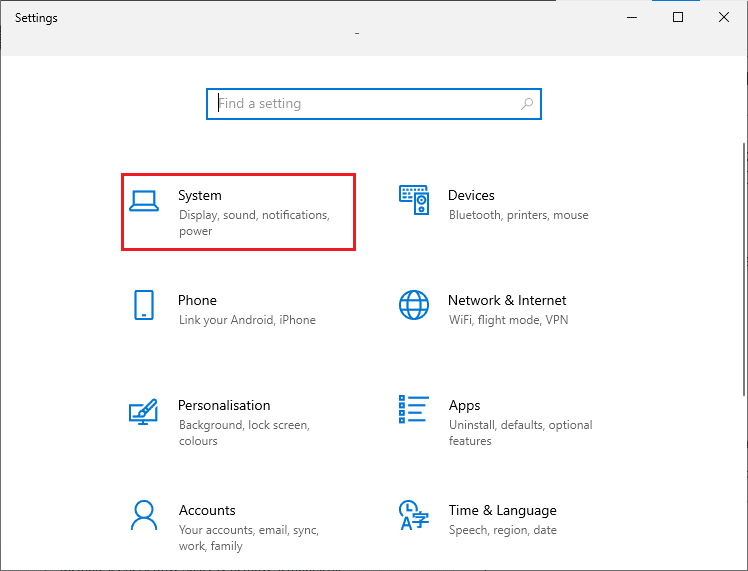
3. Şimdi, sol bölmede, Hakkında'ya tıklayın ve ardından sağ ekranda gösterildiği gibi Cihaz özelliklerini kontrol edebilirsiniz.
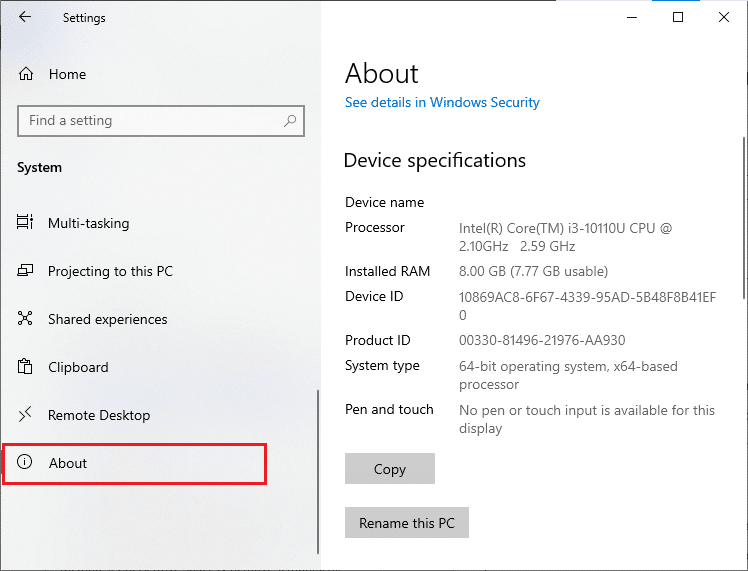
Adım II: Grafik Kartı Gereksinimlerini Kontrol Edin
1. Ayarlar'ı açın ve Sistem'e tıklayın.
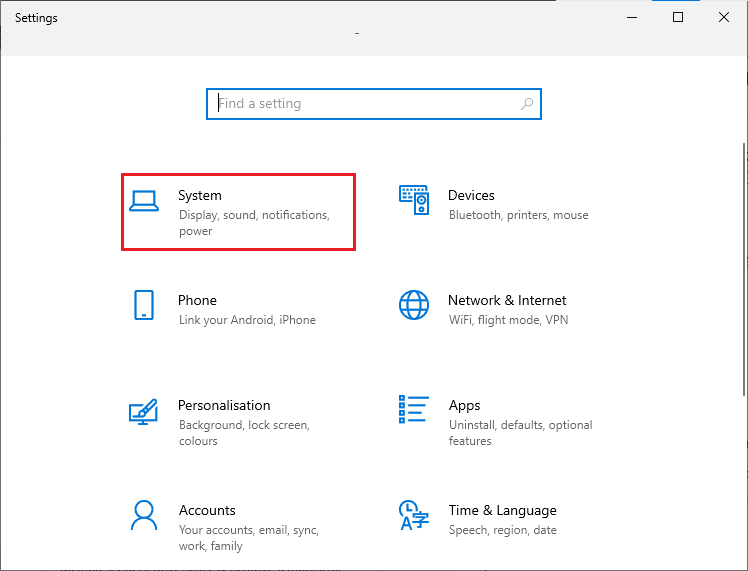
2. Ardından, gösterildiği gibi sol bölmede Görüntü'ye ve ardından sağ bölmede Gelişmiş görüntü ayarları'na tıklayın.
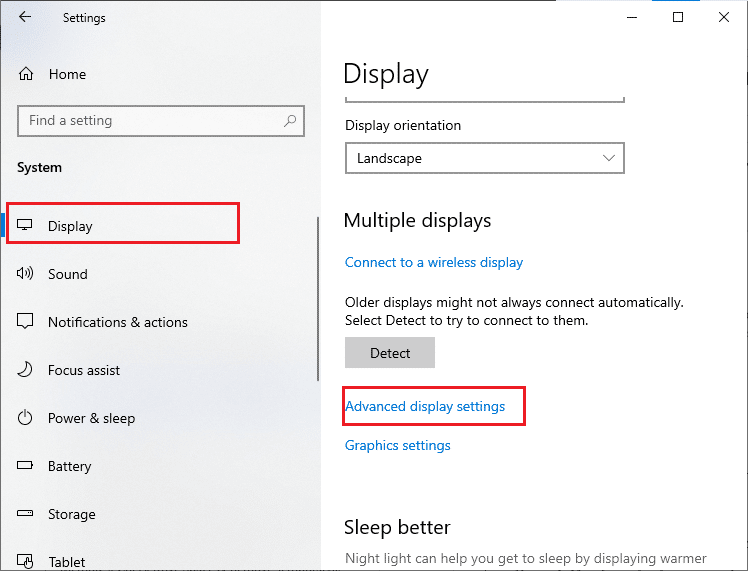
3. Şimdi, gösterildiği gibi Ekran 1 için Görüntü bağdaştırıcısı özelliklerine tıklayın.
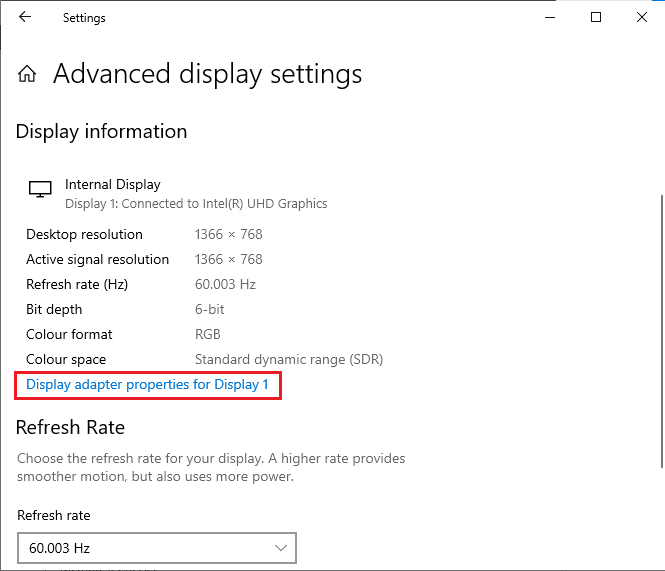
4. Şimdi ekran kartınız hakkında detaylı bilgi istenecektir.
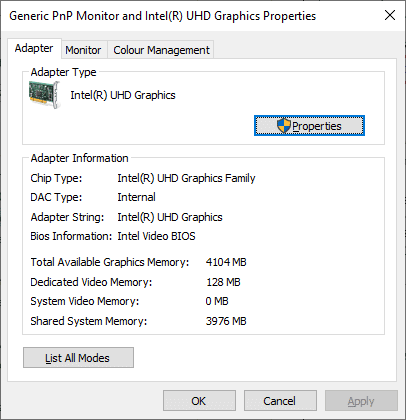
Adım III: DirectX Sürümünü Kontrol Edin
1. Windows Tuşu + R tuşlarına basın ve dxdiag yazın, ardından enter tuşuna basın.
2. Sisteminiz zaten DirectX 12 içeriyorsa ekranda aşağıdaki ekran görüntülenecektir.

Tüm bu gereksinimleri kontrol ettikten sonra, yüklediğiniz uygulamanın gereksinimlerini karşıladığından emin olun.
1B. Arka Plan Görevlerini Kapat
PC'nizde çalışan birkaç arka plan işlemi Forza Horizon 5 işlemlerini engelleyebilir. Bu programlar, Forza Horizon 5 Stuck yüklenmiyor sorununa katkıda bulunabilir. Tüm arka plan işlemlerinden çıkmak için Windows 10'da Görev Nasıl Sonlandırılır kılavuzumuzu izleyin.
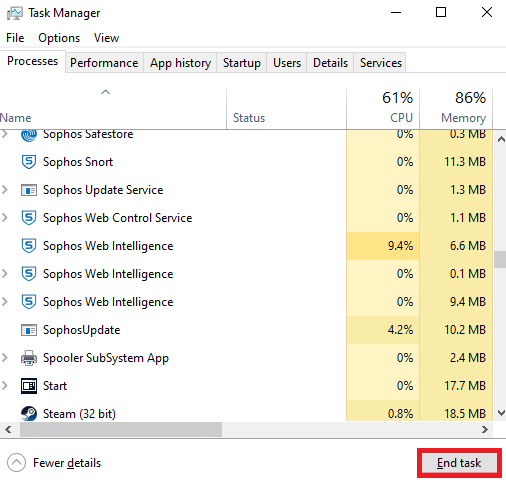
1C. Grafik Sürücülerini Güncelleyin
Yukarıdaki yöntemler işinize yaramadıysa, bilgisayarınızda doğru grafik sürücülerinin kurulu olmaması olasıdır. Sürücüler, donanım ve oyun arasındaki etkileşimi kolaylaştırır ve önemli bileşenlerdir. Sürücüler bozuk veya güncel değilse, Forza Horizon 5 Stuck'ın yüklenmemesine neden olabilir. Grafik sürücülerini güncellemeyi bilmiyorsanız, bu kılavuzda verilen talimatları izleyin Windows 10'da Grafik Sürücülerini Güncellemenin 4 Yolu.
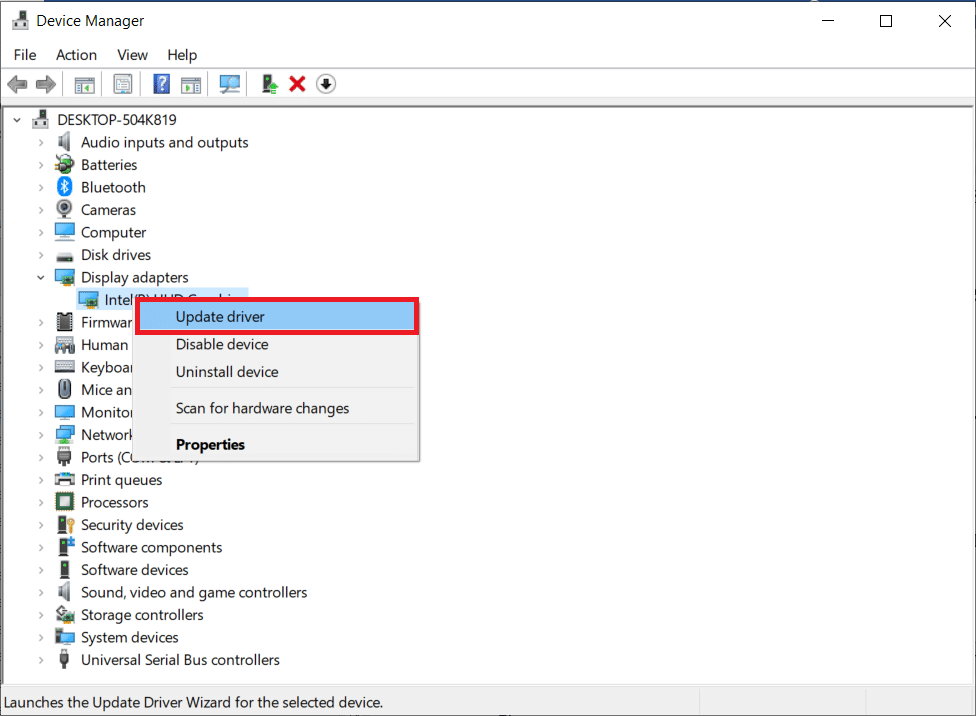
Ayrıca Okuyun: Cihazınız için Windows Bulunan Sürücüleri Düzeltin, Ancak Bir Hatayla Karşılaştınız
1D. Grafik Sürücüsü Güncellemelerini Geri Al
Grafik sürücülerinin güncel sürümü oyununuzla uyumlu değilse, sürücüleri yeniden yüklemenin veya güncellemenin bir faydası yoktur. Tüm yapmanız gereken sürücüleri önceki sürüme geri almaktır ve bunu yapmak için bu kılavuzda verilen talimatları izleyin Windows 10'da Sürücüler Nasıl Geri Alınır.
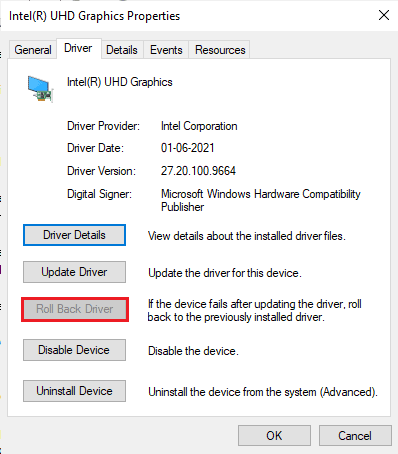
Sürücülerinizi geri aldıktan sonra, Forza Horizon 5 Stuck'ın yüklenmeme sorununu çözüp çözemeyeceğinizi kontrol edin.
1E. Grafik Sürücülerini Yeniden Yükleyin
Grafik sürücülerinizi güncellemek Forza Horizon 5 Windows 10 Yükleme Ekranında Takılıp Kalma sorununu çözmediyse, grafik sürücülerini yeniden yüklemeyi deneyin. Windows'ta grafik sürücülerini yeniden yüklemenin çeşitli yöntemleri vardır. Grafik sürücülerini yeniden yükleme konusunda yeniyseniz, Windows 10'da Sürücüler Nasıl Kaldırılır ve Yeniden Yüklenir bu kılavuzunu okuyun ve orada verilen talimatları izleyin.
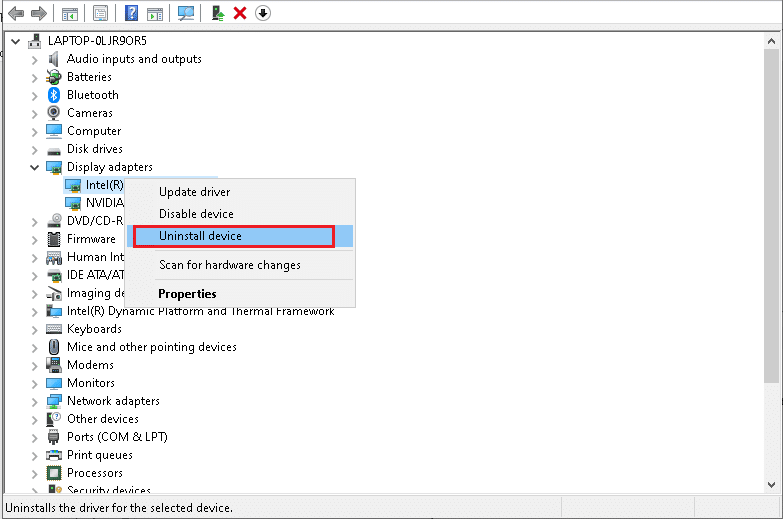
Grafik sürücülerini yeniden yükledikten sonra Forza Horizon 5'in yüklenmemesi sorununun çözülüp çözülmediğini kontrol edin.
1F. Windows'u güncelleyin
Bilgisayarınızda herhangi bir hata varsa, Forza Horizon 5 Yükleme Ekranında Takılıp Kalma sorununa neden olabilir, bunu işletim sisteminizi güncelleyerek düzeltebilirsiniz. Windows 10 PC'nizi güncelleme konusunda yeniyseniz, bu kılavuzda verilen Windows 10 En Son Güncellemeyi İndirme ve Yükleme adımlarını izleyin.
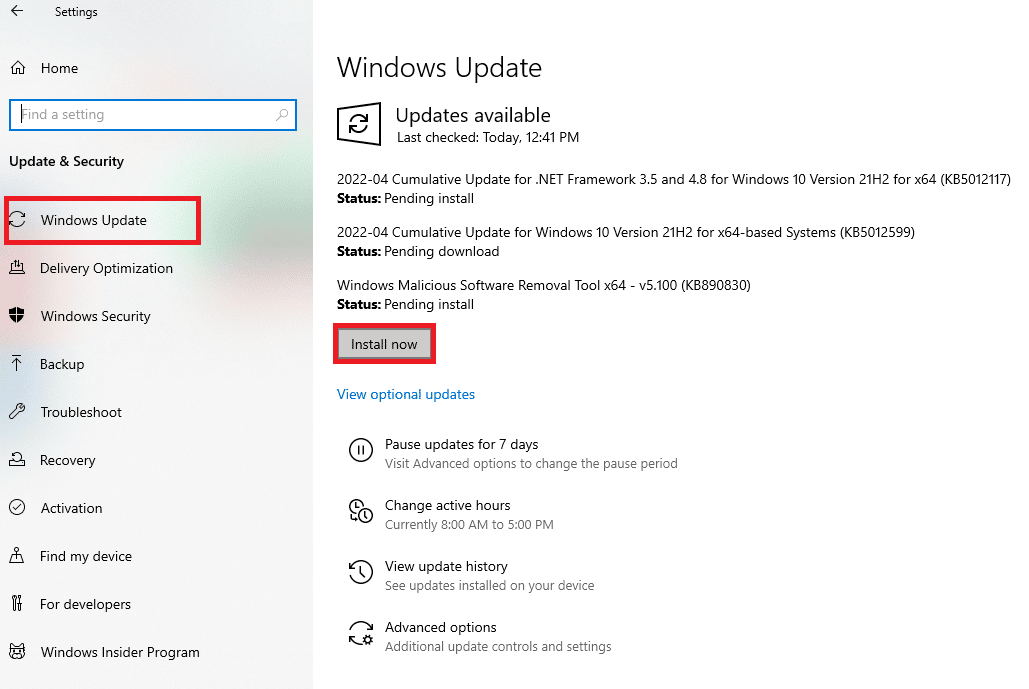
Windows'u güncelledikten sonra Forza Horizon'un (FH5) PC'ye yüklenmemesi sorununun çözülüp çözülmediğini kontrol edin.
1G. Antivirüsü Geçici Olarak Devre Dışı Bırak (Varsa)
Oyunun en son güncellemeleri bazen antivirüs paketi tarafından engellenebilir. Avast ve Norton gibi virüsten koruma yazılımlarının en son Windows güncellemelerini engelleme olasılığı yüksektir ve Forza Horizon 5'in yüklenmemesi sorununu gidermek için herhangi bir üçüncü taraf veya dahili virüsten koruma yazılımını geçici olarak devre dışı bırakmanız önerilir. Windows 10'da Antivirüs Geçici Olarak Nasıl Devre Dışı Bırakılır başlıklı makalemizi okuyun ve PC'nizde Antivirüs programınızı geçici olarak devre dışı bırakmak için kılavuzdaki adımları izleyin.
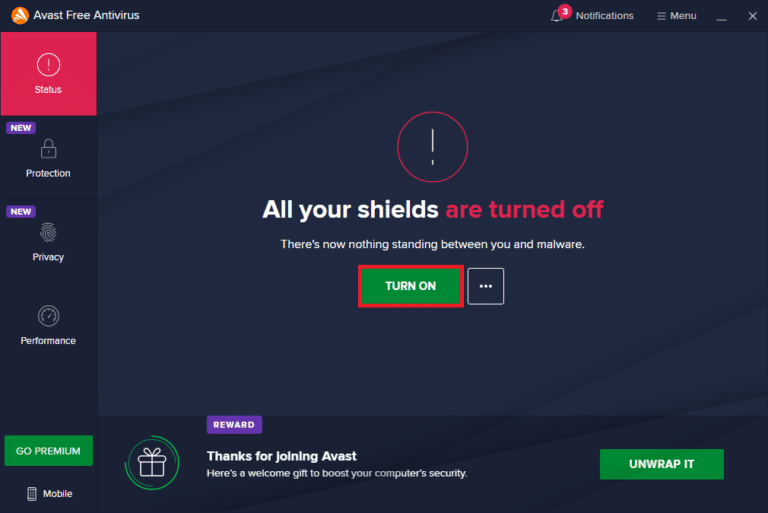
Bir kez, Forza Horizon 5 Stuck'ın PC'nize yüklenmemesini düzeltebilirseniz, güvenlik paketi olmayan bir sistem her zaman bir tehdit olduğundan virüsten koruma programını yeniden etkinleştirdiğinizden emin olun.
Ayrıca Okuyun: Windows 10'da McAfee LiveSafe Nasıl Kaldırılır
1I. Windows Defender Güvenlik Duvarını Devre Dışı Bırak (Önerilmez)
Bazen bilgisayarınızdaki Windows Defender Güvenlik Duvarı, bazı güvenlik nedenleriyle oyunun açılmasını engelleyebilir. Bu durumda oyun, Windows Defender Güvenlik Duvarı nedeniyle yüklenmeyebilir. Windows Defender Güvenlik Duvarını nasıl devre dışı bırakacağınızı bilmiyorsanız, Windows 10 Güvenlik Duvarı Nasıl Devre Dışı Bırakılır kılavuzumuzu inceleyin ve verilen talimatları izleyin. Uygulamaya izin vermek için Windows Güvenlik Duvarı üzerinden Uygulamalara İzin Ver veya Engelle bu kılavuzu takip edebilirsiniz.
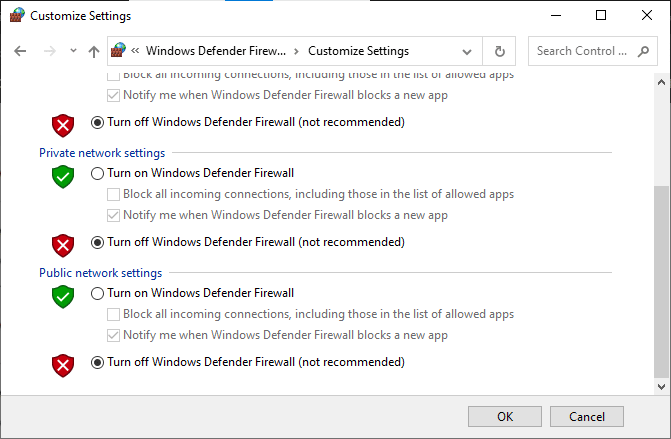
Güvenlik duvarı programı olmayan bir bilgisayar bir tehdit olduğundan, Forza Horizon 5 Windows 10 Yükleme Ekranında Takılı kaldı sorununu düzelttikten sonra Güvenlik Duvarı paketini tekrar etkinleştirdiğinizden emin olun.
Yöntem 2: Windows Mağazası Uygulamaları Sorun Gidericisini Çalıştırın
PC'nizdeki bir dizi bozuk sistem dosyası, Forza Horizon 5'in yüklenmemesine neden olabilir. Bazı durumlarda, tüm bu bozuk sistem dosyaları, Windows 10 yerleşik Sorun Giderici çalıştırılarak düzeltilebilir. Windows Mağazası Uygulamaları Sorun Gidericisi, Windows Mağazası sorunlarının işlevselliğini düzelten bazı yaygın hataları düzeltmek için otomatik onarım stratejilerinden oluşur.
Windows Mağazası Uygulamaları Sorun Gidericisini çalıştırmak için aşağıda belirtilen adımları izleyin.
1. Arama menüsüne gidin ve gösterildiği gibi Sorun giderme ayarları yazın.
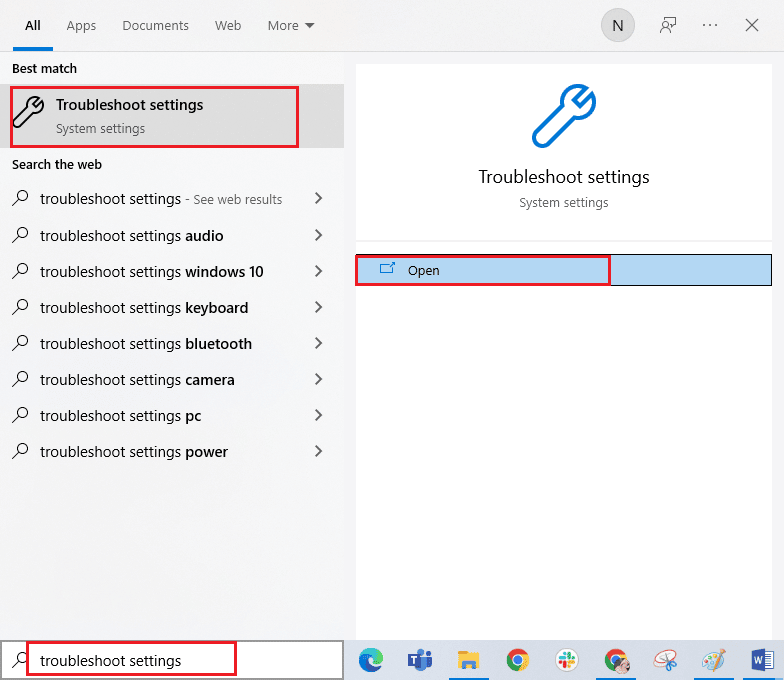
2. Şimdi, Windows Mağazası Uygulamaları'na ve ardından gösterildiği gibi sorun gidericiyi çalıştır'a tıklayın.
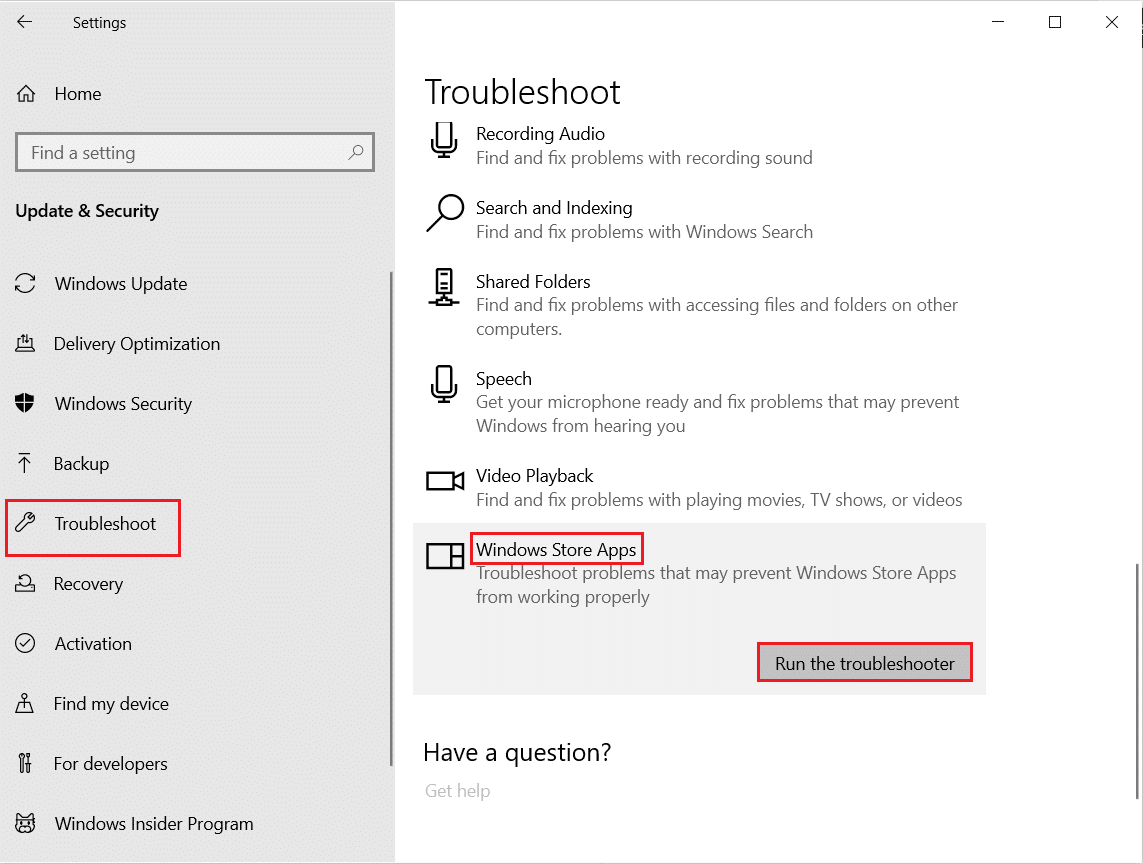
3. Sorun giderme işleminden sonra tespit edilen herhangi bir sorun varsa, Bu düzeltmeyi uygula üzerine tıklayın.
4. Son olarak, sonraki istemlerde listelenen talimatları izleyin ve bilgisayarınızı yeniden başlatın .
Ayrıca Okuyun: Forza Horizon FH5 Hatasını Düzeltin 0x803FB107
Yöntem 3: Windows Mağazası Önbelleğini Sil
Zamanla, Microsoft Store'daki geçici dosyalar Forza Horizon 5 Stuck'ın yüklenmeme sorununa katkıda bulunacaktır. Aşağıda belirtildiği gibi Windows Mağazası önbelleğini silmeniz önerilir.
1. Windows + R tuşlarına birlikte basarak Çalıştır iletişim kutusunu başlatın.
2. Şimdi wsreset.exe yazın ve Tamam'a basın.
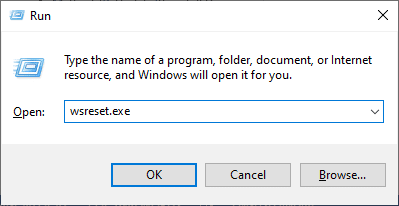

Windows 10 PC'nizde Forza Horizon (FH5) yüklenmemesi sorununu düzelttiğinizden emin olun.
Yöntem 4: Uygun Tarih ve Saat Ayarlarını Ayarlayın
Bilgisayarınızdaki yanlış tarih ve saat ayarları, Windows PC'de Forza Horizon 5'in Yükleme Ekranında Takılıp kalmasına katkıda bulunabilir. Windows 10 bilgisayarınızdaki tarih, bölge ve saat ayarlarını senkronize etmek için aşağıda listelenen talimatları izleyin.
1. Windows Ayarları'nı açmak için Windows + I tuşlarına birlikte basın.
2. Şimdi, Zaman ve Dil ayarını seçin.
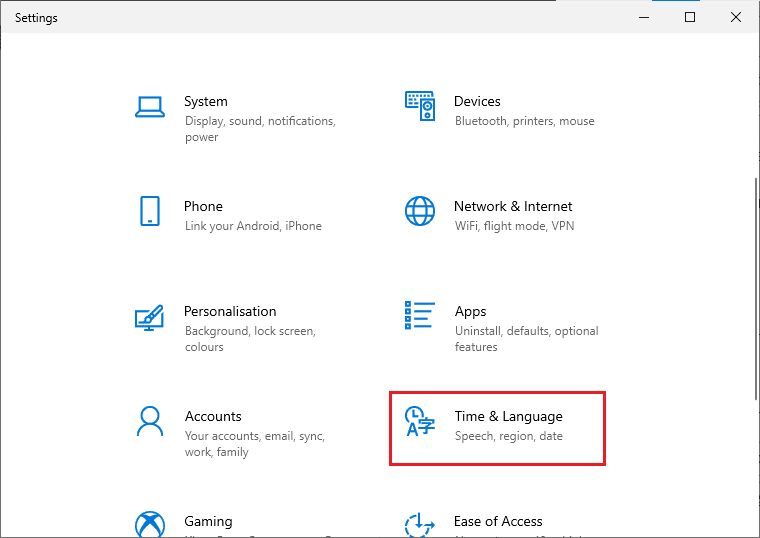
3. Ardından, Tarih ve saat sekmesinde, Saati otomatik olarak ayarla ve Saat dilimini otomatik olarak ayarla seçeneklerinin açık olduğundan emin olun.
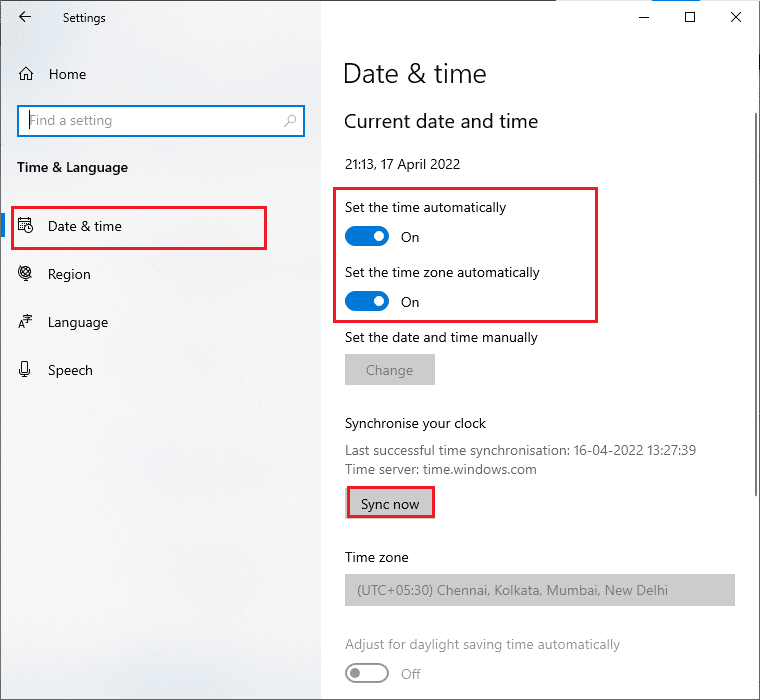
4. Ardından, yukarıda vurgulandığı gibi Şimdi senkronize et seçeneğine tıklayın. Forza Horizon 5'in yüklenmemesi sorununun çözülüp çözülmediğini kontrol edin.
Ayrıca Okuyun: Fallout New Vegas Yetersiz Bellek hatasını düzeltin
Yöntem 5: Oyun İşlemini Yüksek Önceliğe Ayarlayın
Bir uygulamanın veya işlemin tercih edilmesi, bilgisayara kaynakların tahsisinde diğerlerine göre öncelik verilmesi gerekip gerekmediğini söyler. Varsayılan olarak sistem işlemleri dışında her uygulamanın önceliği normaldir. Forza Horizon (FH5), yeterli kaynak almadıysa PC'nize yüklenmeyebilir.
1. Görev Çubuğunu başlatmak için Ctrl + Shift + Esc tuşlarına birlikte basın.
2. Şimdi, Forza Horizon (FH5) işlemini arayın.
3. Ardından önceliği Yüksek Öncelik olarak değiştirin ve bunun işe yarayıp yaramadığını kontrol edin.
Not: İşlemin önceliğini dikkatsizce değiştirmek sisteminizi aşırı derecede yavaşlatabileceğinden veya kararsız hale getirebileceğinden önceliği büyük bir dikkatle değiştirin.
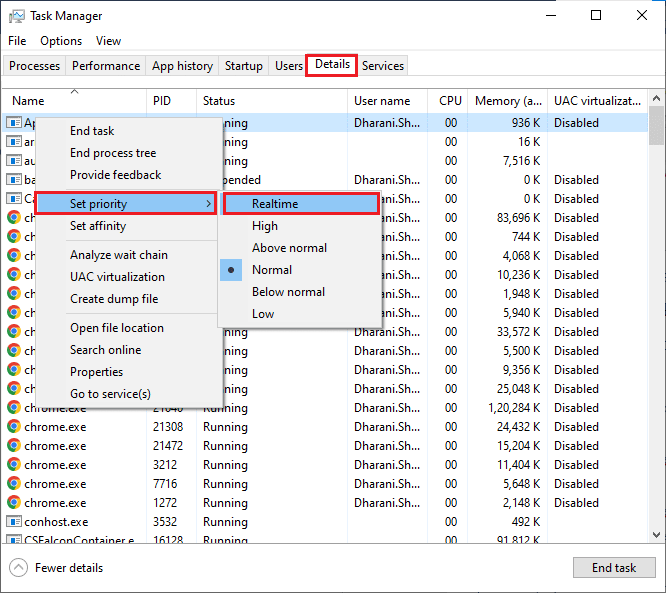
4. Görev Yöneticisini kapatın ve bilgisayarınızı yeniden başlatın ve Windows 10'da Forza Horizon (FH5) yüklenmemesi sorununun çözülüp çözülmediğini kontrol edin.
Yöntem 6: Güç Seçeneklerinde Yüksek Performansı Ayarlayın
Ayrıca yüksek performanslı güç planı ayarlarınızı yaparken oyununuzu optimize edebilirsiniz. Bu güç planları, taşınabilir ayarlardaki güç ayarlarını yönetmek için geliştirilmiştir. Sisteminizde yüksek performanslı güç planı ayarlarını kullanmak için aşağıda belirtilen talimatları izleyin.
1. Windows Ayarlarını başlatın.
2. Şimdi Sistem ayarına tıklayın.
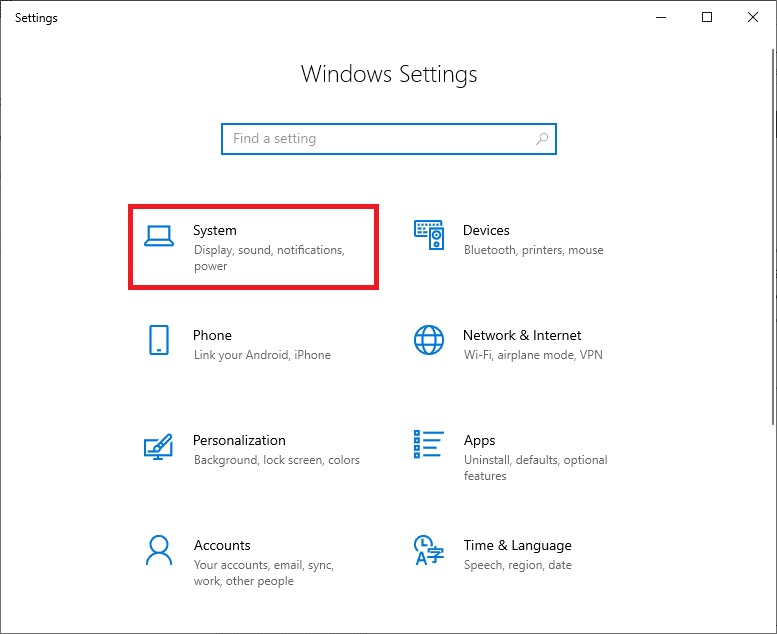
3. Burada, Güç ve uyku seçeneğini seçin ve İlgili ayarlar altında Ek güç ayarları'na tıklayın.
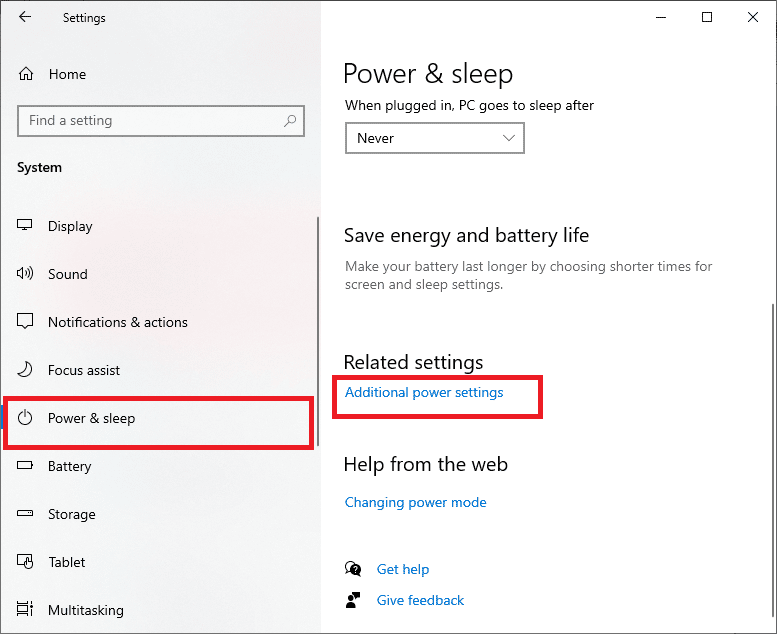
4. Şimdi, aşağıdaki resimde gösterildiği gibi Yüksek ek planlar altında Yüksek performans seçeneğini seçin.
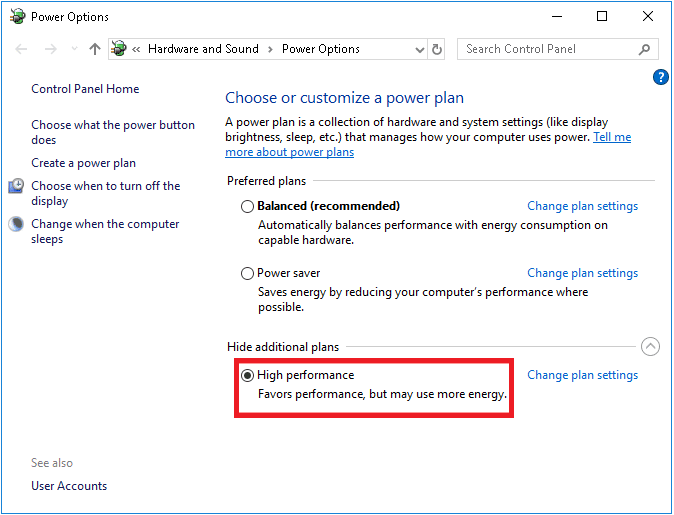
Artık sisteminizi optimize ettiniz, Forza Horizon 5'in yüklenmeme sorununu çözüp çözmediğinizi kontrol edin.
Ayrıca Okuyun: SSD Sağlığını ve Performansını Kontrol Etmek için 11 Ücretsiz Araç
Yöntem 7: Microsoft Mağazasını Sıfırla
Microsoft Store ile ilişkili uygulamayı ve önbelleği temizlemek, Forza Horizon 5 Stuck yüklenmiyor sorununu çözmeye yardımcı olacaktır. Bu işlem, PC'nizdeki Windows Mağazası önbelleğini, oturum açma kimlik bilgilerini, ayarları ve tercihleri kaldırır. Ancak Microsoft Store'dan yüklenen uygulamalar Windows 10 bilgisayarınızda kalacaktır.
1. Windows tuşuna basın, Microsoft Store yazın ve Uygulama ayarları seçeneğini seçin.
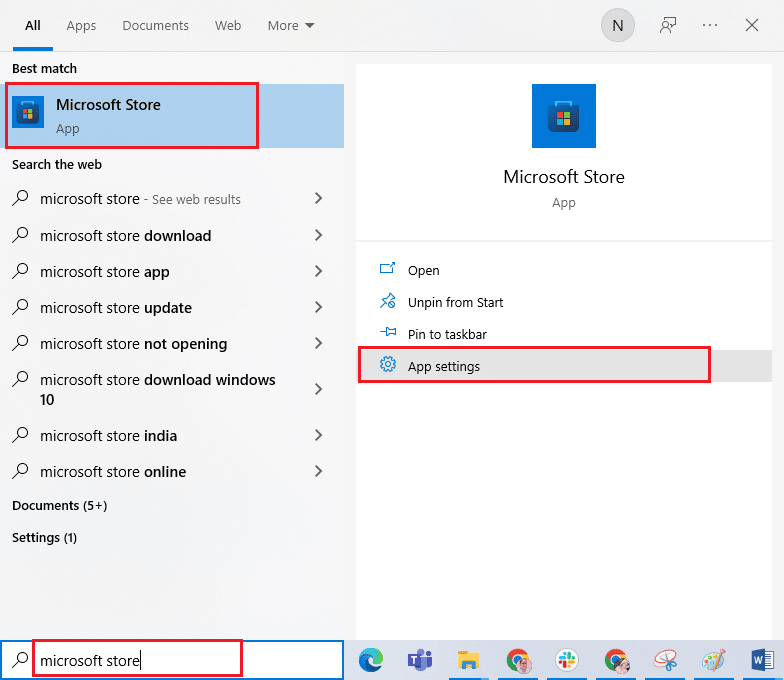
2. Şimdi aşağı kaydırın ve vurgulanmış olarak Sıfırla seçeneğine tıklayın.
Not: Microsoft Store sıfırlanırken uygulama verileriniz silinecektir.
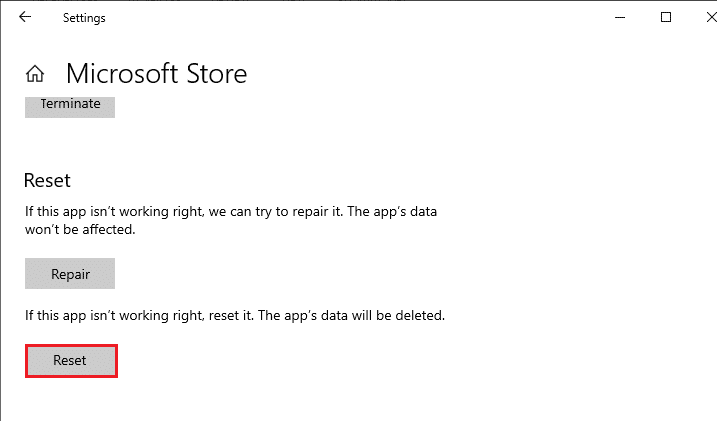
3. Ardından, Sıfırla'ya tıklayarak istemi onaylayın ve bilgisayarınızı yeniden başlatın.
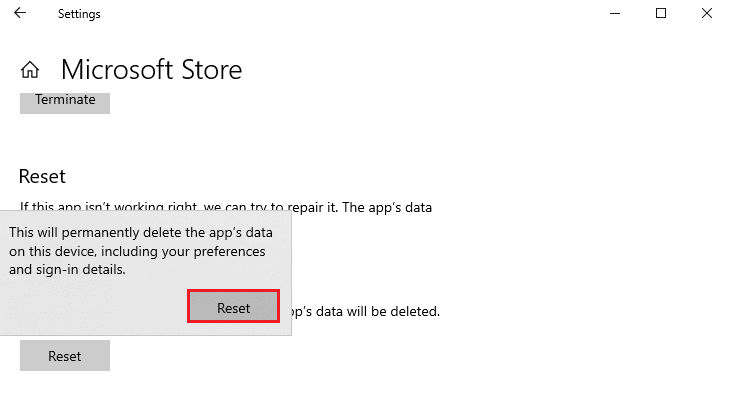
Yöntem 8: Microsoft Store'u yeniden kaydettirin
Büyük olasılıkla Microsoft Mağazasını sıfırlamak, Forza Horizon 5 Yükleme Ekranında Takılıp Kalma sorununu çözecektir, yine de aynı durumla karşılaşırsanız, Microsoft mağazasını aşağıda belirtildiği gibi yeniden kaydetmeyi düşünün.
1. Windows tuşuna basın ve Windows PowerShell yazın, ardından Yönetici olarak çalıştır'a tıklayın.
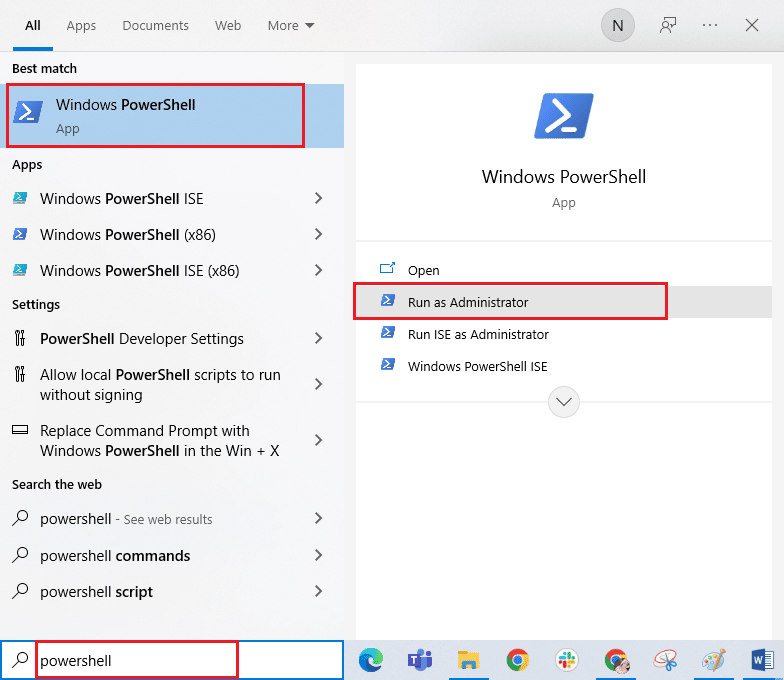
2. Şimdi, Microsoft Store uygulamasını yeniden kaydetmek için aşağıdaki komutu yapıştırın ve Enter tuşuna basın.
PowerShell -ExecutionPolicy Unrestricted -Command "& {$manifest = (Get-AppxPackage Microsoft.WindowsStore).InstallLocation + 'AppxManifest.xml' ; Add-AppxPackage -DisableDevelopmentMode -Register $manifest} 
3. Komutun yürütülmesini bekleyin ve şimdi sorunun çözülüp çözülmediğini kontrol edin.
Ayrıca Okuyun: Windows 10'da Microsoft Mağazası Hatası 0x80073D12'yi Düzeltin
Yöntem 9: Visual C++ Yeniden Dağıtılabilir Dosyasını Onar
Alternatif olarak, Forza Horizon 5 Stuck'ın yüklenmemesi sorununu aşağıdaki gibi düzeltmek için Microsoft Visual C++ Yeniden Dağıtılabilir paketlerini onarmayı deneyebilirsiniz:
1. Windows tuşuna basın ve Uygulamalar ve özellikler yazın, ardından Aç'a tıklayın.
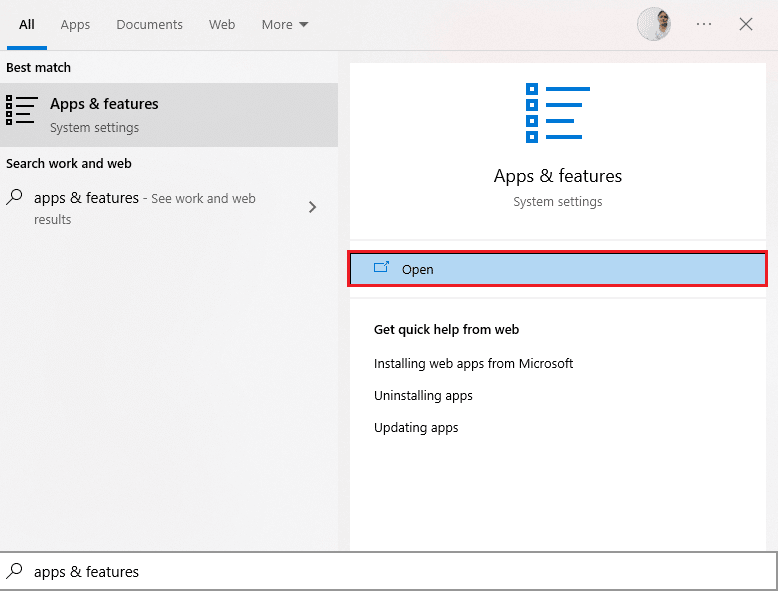
2. Ardından, Microsoft Visual C++'ı arayın.
3. Şimdi uygulamayı seçin ve gösterildiği gibi Değiştir seçeneğine tıklayın.
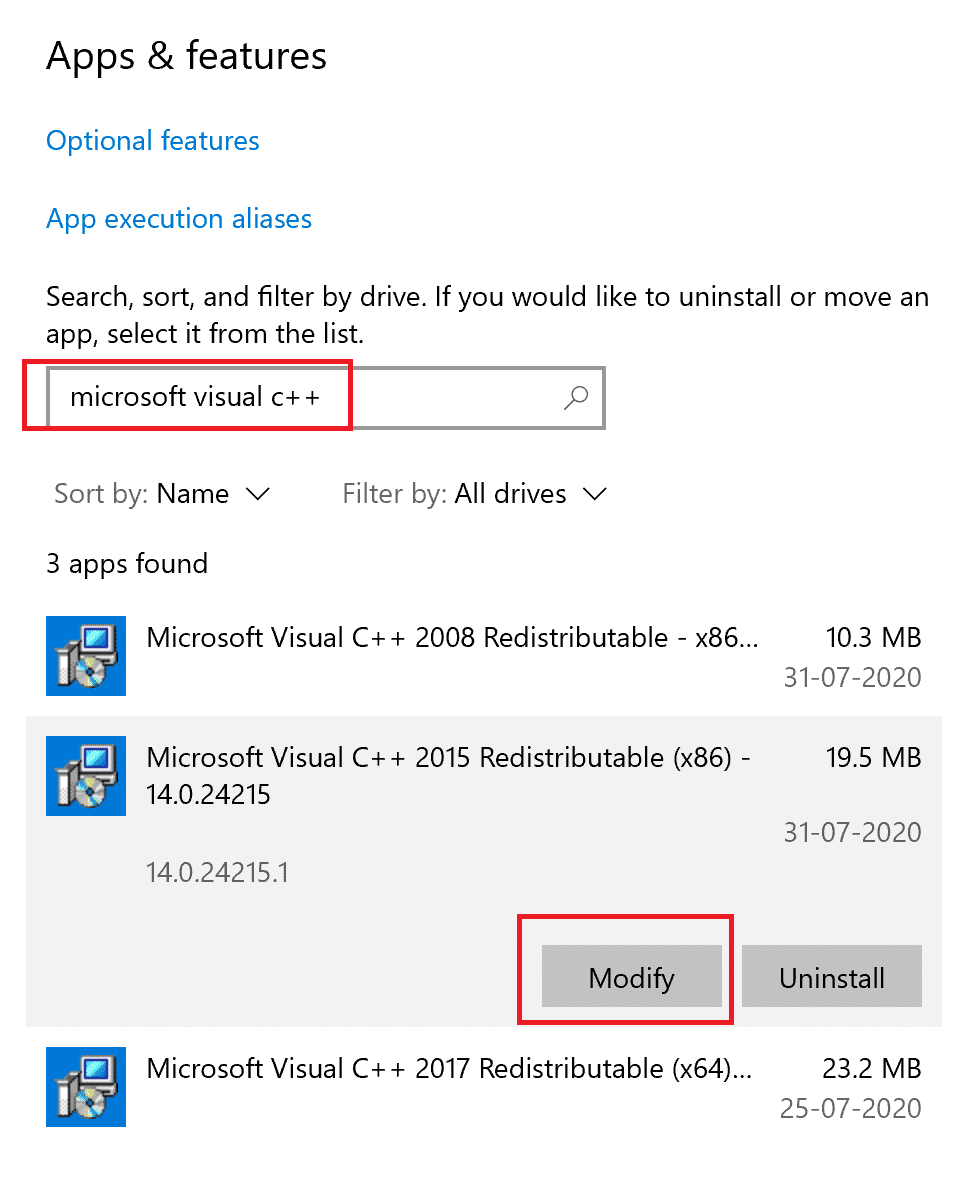
4. Ardından, UAC iletişim kutusunda Evet'e tıklayın.
5. Beliren açılır pencerede Onar'a tıklayın. İşlemin bitmesini bekleyin.
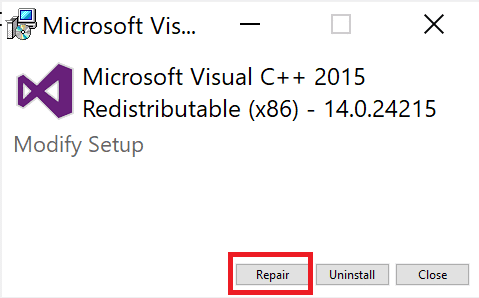
6. Adım 3 ve 4'ü tekrarlayarak bunu tüm Visual C++ Yeniden Dağıtılabilir paketleri için yaptığınızdan emin olun.
7. Son olarak bilgisayarı yeniden başlatın .
Daha önce açamadığınız uygulamayı açın. Bu işe yaramazsa, bunun yerine yeniden dağıtılabilir C++'ı yeniden yüklemeyi deneyin.
Yöntem 10: Visual C++ Yeniden Dağıtılabilir'i Yeniden Yükleyin
Microsoft C++ Visual Redistributable'ı onarmanın önceki yöntemi, Yükleme Ekranında Forza Horizon 5 Stuck'ı düzeltmediyse, yeniden dağıtılabilir olanı yeniden yüklemeniz gerekir. Bunları kaldırmak ve ardından yeniden yüklemek için verilen adımları izleyin.
1. Uygulamalar ve özellikler penceresini başlatın.
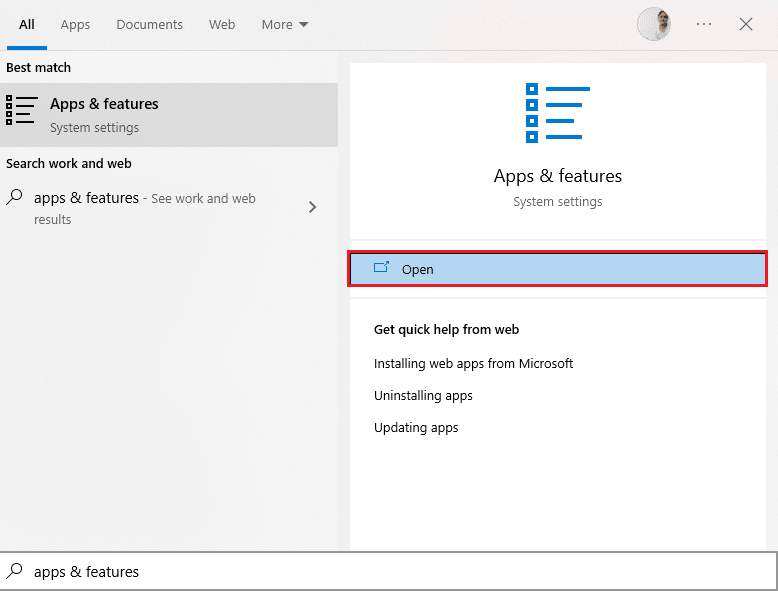
2. Microsoft Visual C++ 'ı arayın, ardından uygulamayı seçin ve Kaldır'a tıklayın.
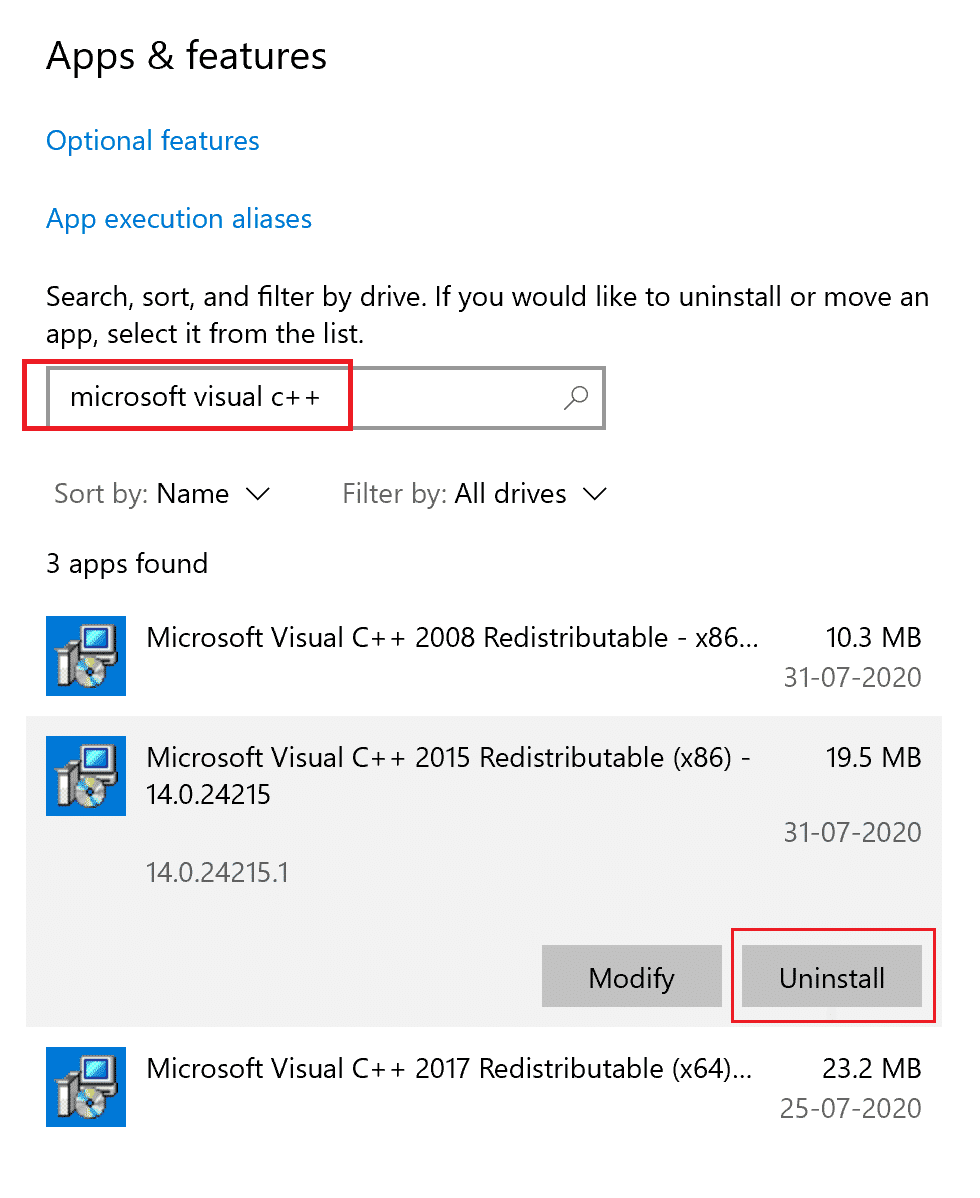
3. Kaldır seçeneğine tekrar tıklayarak istemi onaylayın.
4. Tüm Microsoft Visual C++ Yeniden Dağıtılabilir paketlerini kaldırmak için yukarıdaki adımları tekrarlayın.
5. Ardından, Komut İstemi'ni yönetici olarak açın.
6. Aşağıdaki komutu yazın ve Enter tuşuna basın.
Dism.exe /çevrimiçi /Cleanup-Image /StartComponentCleanup
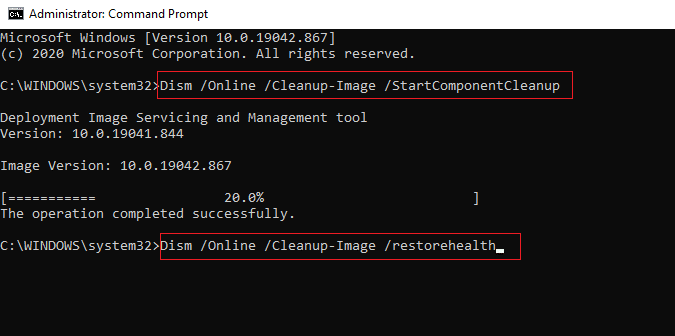
7. İşlem tamamlandıktan sonra bilgisayarı yeniden başlatın .
8. Ardından, resmi Microsoft Visual C++ Yeniden Dağıtılabilir web sayfasından en son C++ paketlerini indirin.
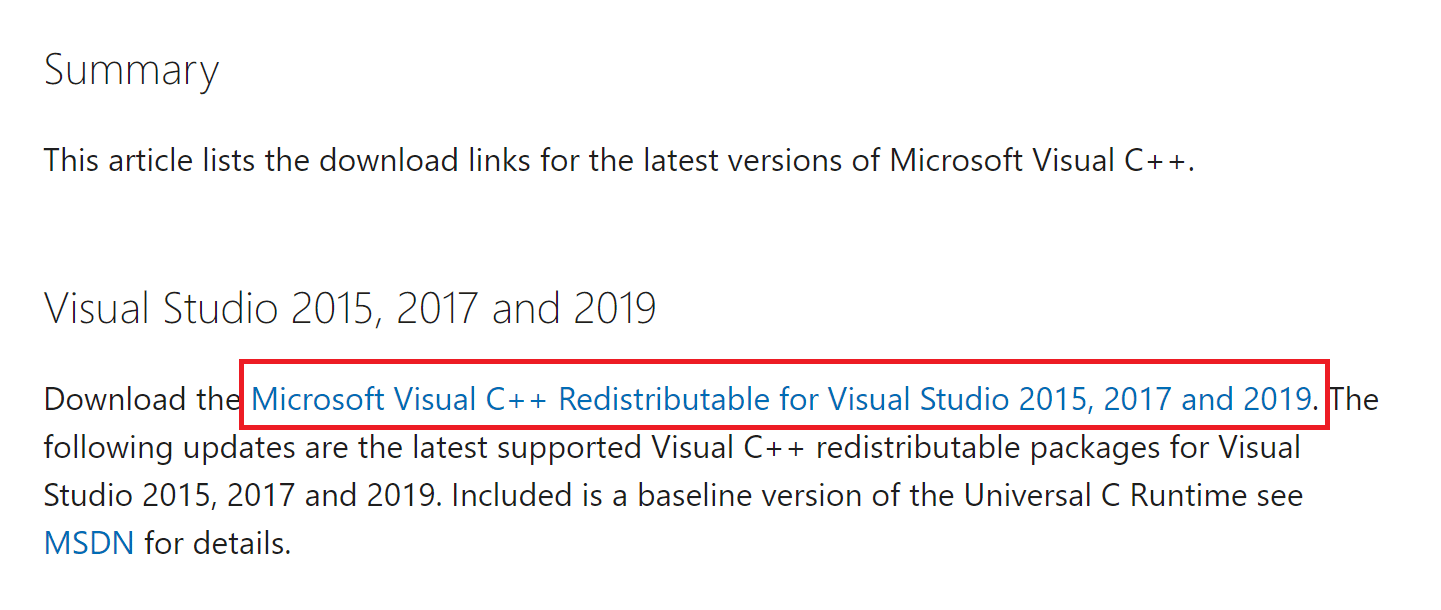
9. İndirdikten sonra, indirilen kurulum dosyasını çalıştırın ve ekrandaki talimatları izleyerek paketleri kurun.
10. Kurulum tamamlandıktan sonra son olarak PC'yi yeniden başlatın .
Sorun devam ederse, bir sonraki alternatif yöntemi deneyin.
Ayrıca Okuyun: Microsoft Visual C++ 2015 Yeniden Dağıtılabilir Kurulum Hatasını Düzeltme Hatası 0x80240017
Yöntem 11: DirectX'i Yeniden Yükleyin
Forza Horizon'da (FH5) kusursuz bir multimedya deneyiminin keyfini çıkarmak için DirectX'in kurulu olduğundan ve en son sürümüne güncellendiğinden emin olmalısınız. DirectX, özellikle grafik oyunlar ve uygulamalar için görsel medya deneyimini geliştirmenize yardımcı olur. DirectX 12, Windows 10 bilgisayarınızdaki yüksek grafik desteği uygulamaları için esnektir. Bu, oyunun ne yapacağını bilmesini sağlar ve sisteminizin zaten DirectX 12 içerip içermediğini kontrol etmek için aşağıda belirtilen adımları takip edebilirsiniz.
1. Çalıştır iletişim kutusunu başlatın ve dxdiag yazın , ardından Enter tuşuna basın.
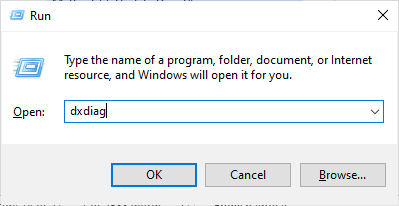
2. Burada DirectX Sürümünün DirectX 12 olup olmadığını kontrol edin.
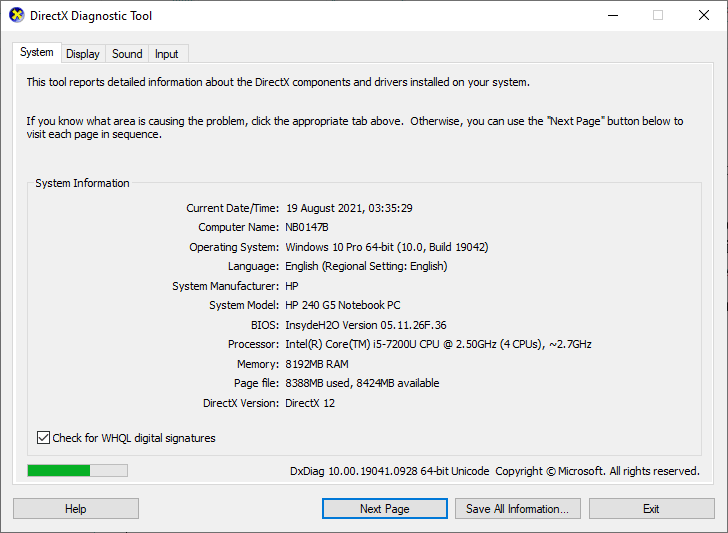
3. Sisteminizde DirectX 12 yoksa, ekrandaki talimatları izleyerek resmi web sitesinden indirin ve kurun.
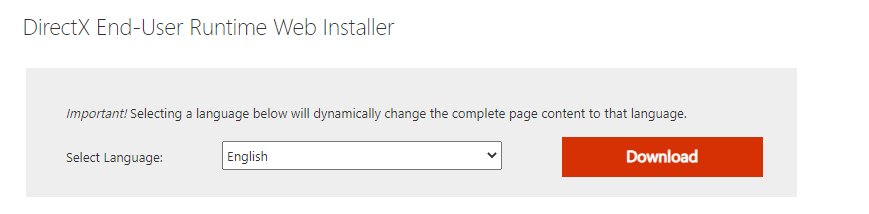
DirectX'i kurduktan sonra, sorunun tekrar oluşup oluşmadığını kontrol edin.
Yöntem 12: Forza Horizon'u Yeniden Yükleyin
Yöntemlerden hiçbiri size yardımcı olmadıysa, mümkünse oyunu yeniden yüklemeyi deneyin. Yeniden yüklediğinizde tüm ayarlar ve yapılandırma kurulumu yenilenecektir ve bu nedenle, PC'yi yüklerken takılan Forza Horizon 5 için bir düzeltme elde etme şansınız daha yüksektir.
1. Windows Ayarları'nı açın.
2. Şimdi, Uygulamalar ayarına tıklayın.
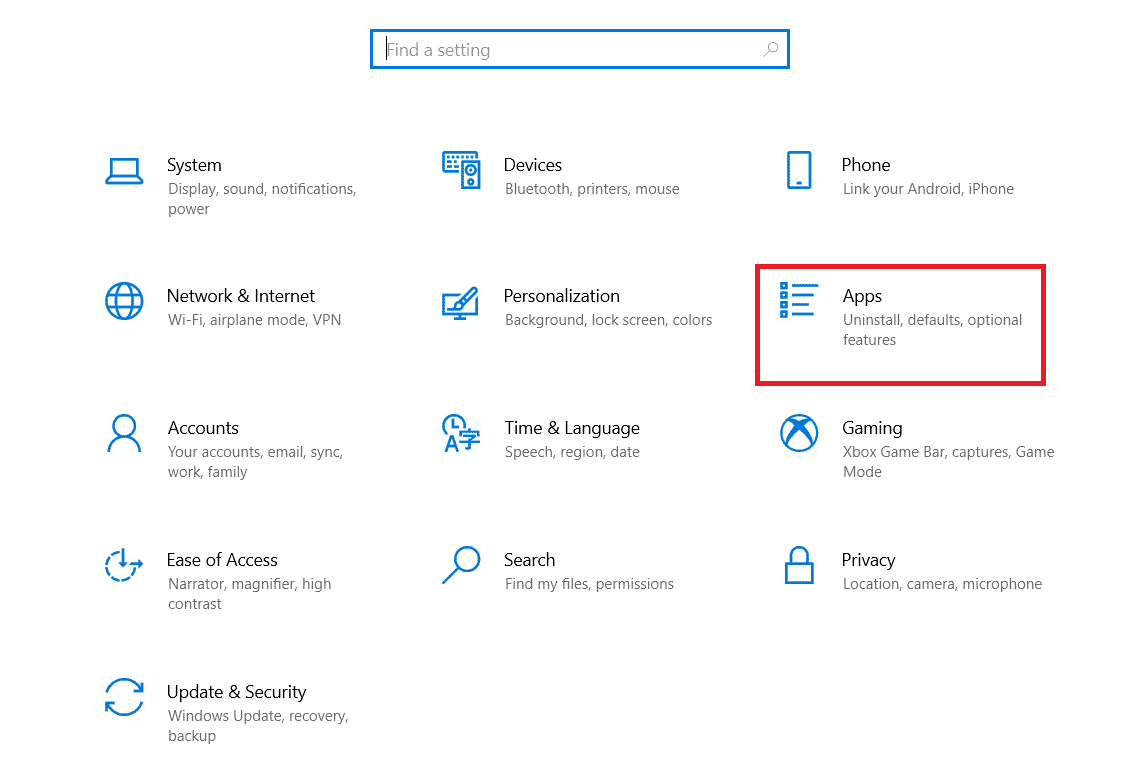
3. Şimdi, Forza Horizon (FH5) oyununu bulun ve tıklayın ve Kaldır seçeneğini seçin.
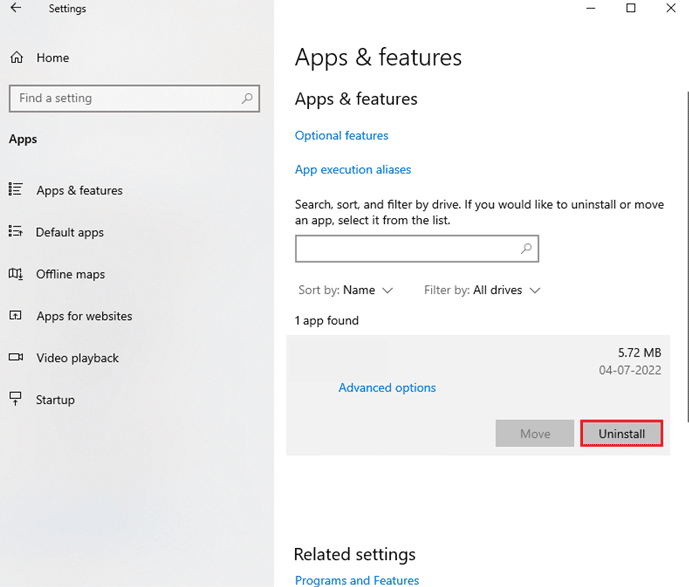
4. Şimdi, varsa istemi onaylayın ve Forza Horizon'u (FH5) kaldırdıktan sonra bilgisayarı yeniden başlatın.
5. Ardından, oyunu Microsoft Store'dan yeniden indirin.
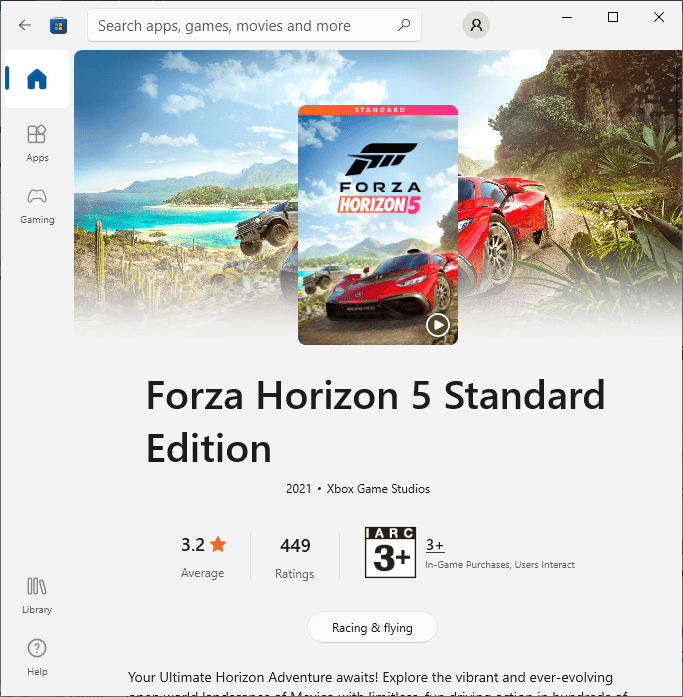
Son olarak Forza Horizon'u bilgisayarınıza yeniden yüklediniz. Uygulamayla ilgili tüm sorunları çözmüş olurdu.
Önerilen:
- Roblox'ta İnaktif Ne Demektir?
- Xbox'ta Mario Kart Var mı?
- Windows 10 PC'de PUBG Ses Sorununu Düzeltin
- Windows 10'da Forza Horizon 5 Çökmesini Düzeltme
Bu kılavuzun yardımcı olduğunu ve Forza Horizon 5'in Windows PC'nizde yükleme ekranı sorununu çözebileceğinizi umuyoruz. Hangi yöntemin sizin için en iyi sonucu verdiğini bize bildirin. Ayrıca, bu makaleyle ilgili herhangi bir sorunuz / öneriniz varsa, bunları aşağıdaki yorumlar bölümüne bırakmaktan çekinmeyin.
